簡介
本文檔詳細描述了在Windows 2012作業系統(OS)和結構化查詢語言(SQL)2014上執行現有12.0(1)Unified Contact Center Enterprise(CCE)伺服器的公用地面升級至Windows OS 2016和SQl 2017版本所涉及的步驟。
必要條件
需求
思科建議您瞭解以下主題:
- Cisco Unified Contact Center Enterprise(UCCE)
- 客戶語音入口網站(CVP)
- Microsoft Windows作業系統
- Microsoft SQL
採用元件
文中使用的資訊是根據CCE解決方案12.0(1)版本。
本文中的資訊是根據特定實驗室環境內的裝置所建立。文中使用到的所有裝置皆從已清除(預設)的組態來啟動。如果您的網路正在作用,請確保您已瞭解任何步驟的潛在影響。
背景資訊
Microsoft宣佈於2018年終止對windows 2012作業系統的主流支援(擴展支援有效期至2023年)。 這將推入思科聯絡中心業務部門(BU),使CCE軟體與Windows 2016 OS和SQL 2017相容。本文檔旨在通過以下各節涵蓋與CCE 12.0共同地面升級相關的所有方面:
- Microsoft OS從2012到2016的通用基礎升級
- Microsoft SQL從2014到2017的通用基礎升級
- Unified CCE補丁安裝,以支援Windows 2016和SQL 2017
- CVP修補程式安裝,以支援Windows 2016
出現的一個常見問題是,如果合作夥伴或客戶在2004年7月之前訂購了介質(即他們擁有的介質僅用於安裝在Windows 2012上),他們如何接收新介質以便直接安裝在Windows 2016上。 以下方案將回答此問題。
- 標準安裝介質
- 客戶和合作夥伴可以返回PUT並使用其現有的SWSS訂購新介質。 新的實施將用於Windows Server 2016/SQL Server 2017直接安裝。
- 非轉售(NFR)安裝介質
- 使用NFR介質的客戶應遵循上述步驟,返回PUT並訂購該介質的新副本。
- 使用NFR介質的合作夥伴應重新訂購CCE NPS套件。 這是一個$0.00的訂購專案,將通過支援直接安裝到Windows 2016的介質來完成。
Microsoft OS從2012到2016的通用基礎升級
在CCE核心伺服器上支援windows OS從2012到2016的通用地面升級,此模組說明了升級所需的步驟以及CCE虛擬機器上所需的升級前和升級後任務。
升級前任務
分別針對主機虛擬機器、windows OS和CCE應用程式執行這些通用地面預升級任務。
虛擬機器
a)虛擬機器硬體版本:在vSphere客戶端中,確保已將VM硬體版本升級到版本11。這是為了處理Specter和Meltdown等漏洞。
b)來賓作業系統:通過以下步驟將來賓作業系統更改為Microsoft Windows Server 2016(64位):
- 確保VM已關閉。
- 按一下右鍵虛擬機器,導航到編輯設定>選項>常規選項,然後選擇作為Microsoft Windows Server2016(64位)的來賓作業系統,如下圖所示。
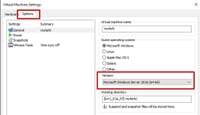
c)空間要求:請確保虛擬機器在升級前有足夠的空間。作業系統升級到Windows Server 2016至少需要32 GB主硬碟空間。
Windows作業系統
a)NIS工具:Windows 2016不支援NIS工具伺服器。要刪除「NIS工具伺服器」功能,請執行以下步驟:
> Remove-WindowsFeature RSAT-NIS
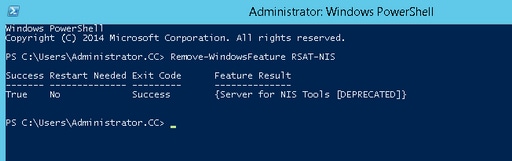
- 選項2:伺服器管理員
- 導航到Server Manager,然後開啟刪除角色和功能嚮導。
- 在「刪除功能」頁上,展開遠端伺服器管理工具>角色管理工具> AD DS和AD LDS工具> AD DS工具。
- 取消選中Server for NIS Tools [DEPRECATED]並繼續嚮導。
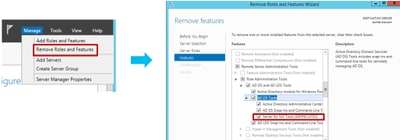
附註:如果未刪除NIS工具,則windows 2016升級將停止,並出現突出顯示的警告,如下圖所示。 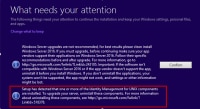
附註:在作業系統升級後的某些情況下,可以將Windows Netlogon服務移動到「已停止」和「手動」狀態。確保服務已更改為自動並已啟動,以使xp_logininfo正常工作。有關此行為的更多詳細資訊,可在Microsoft知識庫文章'https://docs.microsoft.com/en-us/troubleshoot/windows-server/identity/netlogon-service-not-start-automatically'中檢視
注意:不需要重新啟動伺服器
CCE應用
a)服務:通過CCE服務控制將服務設定為手動並停止所有服務。
b)DBMaintenance登錄檔:在記錄器上,確保DBMaintenance登錄檔設定為1,以便在升級過程中禁用配置更改。開啟Windows regedit並導航到:HKEY_LOCAL_MACHINE\Software\Cisco Systems,Inc.\ICM\<instance_name>\RouterA-B\Router\CurrentVersion\Configuration\Global\DBMaintenance,將密鑰設定為1。
將Windows升級到2016作業系統
要將Windows 2012升級到Windows 2016,請執行以下步驟:
步驟1.如果伺服器可以訪問Internet,請選擇「下載並安裝更新(推薦)」選項,否則請選擇「現在不安裝」。
步驟2.選擇Windows Server 2016(案頭體驗)。
步驟3.選擇Keep Personal files and app。
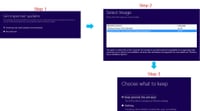
附註:在某些情況下,由於Windows Defender的相容性問題,Windows Server 2016升級會提示您解除安裝防病毒軟體。如果出現提示,請繼續解除安裝。
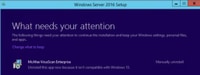
升級後步驟
a)Windows Defender:Windows Server 2016上預設啟用Windows defender。這會導致CCE安裝時間比預期長,因為defender掃描了檔案。根據您的公司策略,執行以下選項之一:
- 選項1:禁用Windows Defender
- 導航到伺服器管理器並開啟刪除角色和功能嚮導。
- 在「刪除功能」頁面上,取消選中windows defender功能並繼續嚮導。
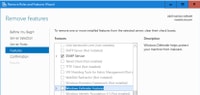
- 選項2:排除ICM資料夾
- 將ICM產品資料夾<Install Drive:>\icm新增到Windows Defender的排除清單中。
附註:可通過此Microsoft文檔檢查步驟的詳細資訊:.File Exclusion Windows Defender
b)防病毒:在某些情況下,由於Windows Defender的相容性問題,Windows Server 2016升級會提示您解除安裝防病毒軟體。如果出現提示,請繼續解除安裝。
c)語言包:Windows升級還會解除安裝任何多語言語言語言包,然後手動安裝該語言包。
d)永久靜態路由:確保路由器和PG對之間存在靜態路由。
Microsoft SQL從2014到2017的通用基礎升級
本節介紹在CCE路由器和記錄器(記錄器)、CCE記錄器以及CCE管理員和資料伺服器上將Microsoft SQL從2014升級到2017所需的步驟。
升級前任務
a)標準版或企業版:確認存在的SQL版本型別。
- 具有SQL企業版的虛擬機器只能升級到企業版。
- 使用SQL標準版的虛擬機器可以升級到SQL Server標準版或企業版。
b)空間要求: 請確保虛擬機器在升級前有足夠的空間。
- 在記錄器、管理員和資料伺服器上,升級到SQL Server 2017 Standard或Enterprise Edition需要額外的6 GB。
將SQL升級到2017
a)標準版。
步驟1.選擇升級嚮導選項。

步驟2.確保提供所有必需的功能。
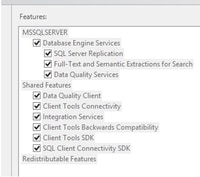
3.在「全文升級」視窗中,選擇「重建」。
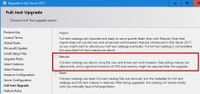
升級後步驟
a)SQL Server Management Studio for 2017:SQL Server 2017在預設工具包中不包含SQL Server Management Studio。
- 具有Internet連線的伺服器:重新運行SQL Server安裝程式以安裝Management Studio。導航到SQL選擇中心>安裝>安裝SQL Server管理工具。

- 沒有網際網路連線的伺服器:手動下載並安裝SQL Server 2017 Management Studio。
Unified CCE補丁安裝,以支援Windows 2016和SQL 2017
在CCE 12.0(1)實現上將Windows Server 2012和SQL Server 2014平台升級到windows 2016和SQL 2017後,應用Unified CCE 12.0(1)ES18修補程式。
讀我檔案: https://www.cisco.com/web/software/280840583/147172/Release_Document_1.html
下載路徑:https://software.cisco.com/download/specialrelease/60cc617f633ae3bfe2dcf418474b4f45
預安裝任務
a)出站高可用性:應用修補程式之前,請確保禁用出站HA功能。
b)Windows Defender :確保Windows Defender已禁用或已解除安裝。
安裝
所有這些CCE核心元件上都必須存在CCE修補程式。
要安裝修補程式,請啟動安裝程式並按照螢幕上的說明操作。
附註: 如果在Windows Server 2012 R2和SQL Server 2014上安裝CCE 12.0(1),並且不計畫執行到Windows Server 2016和SQL Server 2017的通用地面平台升級,則不需要安裝ES18。
附註:平台升級後,從11.x升級到12.0(1),不需要安裝ES18 12.0(1)之後的版本。
安裝後步驟
a)組成員:啟動CCE服務之前,請通過Service account Manager工具修復組成員帳戶。在12.0版本中,這是預期行為,因為存在與服務客戶經理相關的變更。
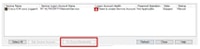
CVP修補程式安裝,以支援Windows 2016
在Windows Server 2012升級到windows 2016後,要使CVP 12.0(1)實現相容,必須應用CVP 12.0(1)ES_5修補程式。
自述檔案:https://www.cisco.com/web/software/280840592/147174/Release_Document_1.html
下載路徑:https://software.cisco.com/download/specialrelease/e66f58780d6d53a6b4ede77f0b63834a
預安裝任務
a)音訊檔案備份:安裝修補程式之前,必須先從C:\Cisco\CVP\VXMLServer\Tomcat\webapps\CVP\audio資料夾備份音訊檔案。
b)Jar檔案備份:備份自定義jar檔案(如果存在)。
安裝
所有這些CVP伺服器上都必須存在修補程式。
- CVP VXMLServer和CallServer
- OPSConsoleServer
- 統一遠端操作伺服器
- 報表伺服器
要安裝修補程式,請確保停止與CVP相關的服務,啟動修補程式安裝程式,然後按照螢幕中的說明進行操作。
安裝後步驟
a)確保Cisco CVP CallServer、VXMLServer和WebServicesManager服務在安裝ES並重新啟動伺服器後啟動。
b)確保在「C:\Cisco\CVP\VXMLServer\Tomcat\webapps\CVP」下建立「audio」資料夾。
c)恢復備份的音訊檔案和自定義jar檔案(如果存在)。